Trong hướng dẫn cài đặt này, chúng tôi sẽ hướng dẫn bạn cách cài đặt Chamilo trên Ubuntu 16.04 VPS sạch với Apache, PHP và MySQL. Chamilo là một nền tảng quản lý học tập miễn phí mã nguồn mở và hệ thống quản lý nội dung (CMS) được viết bằng PHP. Chamilo hiện đang được sử dụng bởi hơn 7 triệu sinh viên, và số lượng chính phủ, trường đại học, trường học và công ty, và nó là một trong những hệ thống quản lý học tập phổ biến nhất.
Chamilo có rất nhiều tính năng hữu ích bao gồm:
– Quản lý khóa học – Quản lý người
dùng, xác thực và đăng ký
– 20 công cụ sư phạm (quản lý tài liệu, kiểm tra, diễn đàn, wiki, khảo sát, vv ..)
– Mạng học tập xã hội
– Triển khai tiêu chuẩn (SCORM 1.2, AICC , IMS / QTI, HotPotatoes, iCal)
– Quản lý phiên đào tạo
– Khung thời gian khả dụng cho các bài kiểm tra / bài kiểm tra
– Nhập / xuất dữ liệu CSV / Excel
và nhiều hơn thế nữa ..
Để biết danh sách chi tiết của tất cả các tính năng có sẵn trong phiên bản Chamilo mới nhất, bạn có thể kiểm tra trang web chính thức của họ .
Điều kiện tiên quyết
– Truy cập SSH với các đặc quyền root
– Ubuntu 16.04 VPS
– Máy chủ web Apache phiên bản 2.2 hoặc mới hơn
– Máy chủ cơ sở dữ liệu MySQL / MariaDB phiên bản 5 hoặc mới hơn
– Phiên bản PHP 5.4 hoặc mới hơn
Đăng nhập thông qua SSH và cập nhật hệ thống
Đăng nhập vào Ubuntu 16.04 VPS của bạn qua SSH với tư cách người dùng root
ssh root @ IP_Address -p
và như thường lệ, hãy chạy lệnh sau để nâng cấp tất cả các gói đã cài đặt trên VPS của bạn
apt update && apt upgrade
Cài đặt máy chủ MySQL
Chúng tôi sẽ bắt đầu chuẩn bị Ubuntu 16.04 cho Chamilo, với cài đặt máy chủ cơ sở dữ liệu MySQL. Chamilo lưu trữ thông tin của nó trong một cơ sở dữ liệu, vì vậy chúng tôi sẽ phải tạo một người dùng MySQL và cơ sở dữ liệu. Chạy lệnh sau để cài đặt máy chủ MySQL
apt -y install mysql-server
Khi cài đặt, một cửa sổ sẽ xuất hiện và bạn sẽ được nhắc nhập mật khẩu cho người dùng root MySQL. Bạn nên luôn sử dụng mật khẩu mạnh cho tài khoản của mình, đặc biệt là khi người dùng có đặc quyền đầy đủ, chẳng hạn như người dùng root
Khi máy chủ MySQL được cài đặt, hãy chạy lệnh sau để cho phép nó khởi động khi khởi động lại máy chủ
systemctl enable mysql
Tạo cơ sở dữ liệu và người dùng MySQL
Tiếp theo, đăng nhập vào máy chủ MySQL với tư cách người dùng root, sử dụng mật khẩu mà chúng ta đã nhập trong bước trước
mysql -u root -p
và tạo một người dùng MySQL mới và cơ sở dữ liệu cho cài đặt Chamilo
mysql> CREATE DATABASE chamilo; mysql> GRANT ALL PRIVILEGES on chamilo.* to 'chamilouser'@'localhost' identified by 'PASSWORD'; mysql> FLUSH PRIVILEGES; mysql> exit
Đừng quên thay thế ‘PASSWORD’ bằng mật khẩu mạnh thực sự.
Cài đặt máy chủ web Apache
Chamilo có thể chạy trên máy chủ web khác nhau, nhưng trong hướng dẫn này, chúng tôi quyết định sử dụng Apache. Cài đặt của nó khá đơn giản và có thể cài đặt bằng cách sử dụng trình quản lý gói apt
apt -y install apache2
Sau khi cài đặt xong, bạn có thể kiểm tra xem server web có được cài đặt thành công hay không, bằng cách điều hướng đến http: // Your_IP trong trình duyệt web ưa thích của bạn. Nếu mọi thứ đều ổn, bạn sẽ nhận được trang web mặc định của Apache.
Tương tự như chúng tôi đã làm với MySQL, cho phép máy chủ web Apache khởi động tự động khi khởi động lại máy chủ
systemctl enable apache2
Cài đặt PHP 7
Chamilo là ứng dụng dựa trên PHP, vì vậy chúng ta phải cài đặt PHP trên máy chủ, bao gồm một số phần mở rộng PHP theo yêu cầu của Chamilo.
apt -y install php php-mcrypt php-common php-intl php-gd libapache2-mod-php7.0
khởi động lại máy chủ web và tiến hành bước tiếp theo
systemctl restart apache2
Tạo máy chủ ảo Apache
Để có thể truy cập Chamilo bằng tên miền, chúng ta sẽ phải tạo chỉ thị máy chủ ảo Apache cho tên miền đó. Ví dụ, chúng tôi sẽ sử dụng chamilo.com. Tạo một tệp mới với nội dung sau
nano /etc/apache2/sites-available/chamilo.conf ServerAdmin admin@chamilo.com DocumentRoot /var/www/html/chamilo ServerName opsto.tk ErrorLog /var/log/apache2/chamilo.com-error_log CustomLog /var/log/apache2/chamilo.com-access_log common
Thay thế tất cả các lần xuất hiện của ‘chamilo.com’ bằng tên miền thực của bạn.
Bật chỉ thị máy chủ ảo bằng lệnh sau:
a2ensite chamilo
và khởi động lại máy chủ web để các thay đổi có hiệu lực.
systemctl restart apache2
Tải xuống và cài đặt Chamilo
Truy cập trang web chính thức của Chamilo và tải xuống bản phát hành ổn định mới nhất của ứng dụng. Tại thời điểm viết hướng dẫn cài đặt này, nó là phiên bản 1.11.6. Xin lưu ý rằng bạn tải xuống phiên bản được tạo cho PHP 7
wget https://github.com/chamilo/chamilo-lms/releases/download/v1.11.6/chamilo-1.11.6-php7.zip
Sau khi tải xuống, hãy giải nén lưu trữ zip vào thư mục gốc của tài liệu trên máy chủ của bạn.
unzip chamilo-1.11.6-php7.zip -d /var/www/html/
Nội dung của ứng dụng sẽ được đặt trong thư mục ‘chamilo-1.11.6’ mới dưới gốc tài liệu. Chúng tôi sẽ đổi tên nó thành một cái gì đó đơn giản hơn
cd / var / www / html mv chamilo-1.11.6 chamilo
thay đổi quyền sở hữu của các tệp Chamilo
chown -R www-data: www-data chamilo
Cuối cùng, điều hướng trình duyệt web của bạn tới http://chamilo.com và làm theo hướng dẫn cài đặt để hoàn thành cài đặt Chamilo.
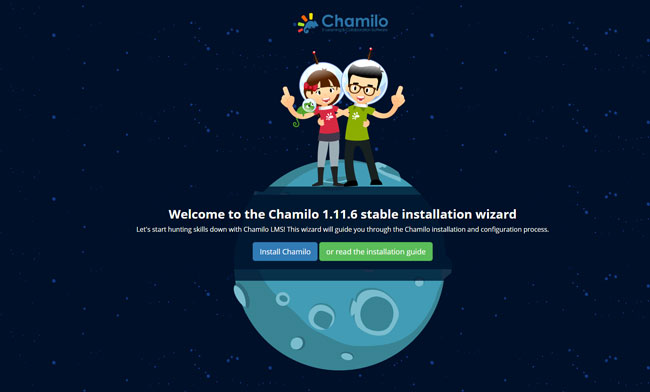
PS. Nếu bạn thích bài viết này về Làm thế nào để cài đặt Chamilo trên Ubuntu 16.04 VPS, hãy chia sẻ nó với bạn bè của bạn trên các mạng xã hội bằng cách sử dụng các nút dưới đây hoặc đơn giản là để lại một bình luận trong phần bình luận. Cảm ơn.


